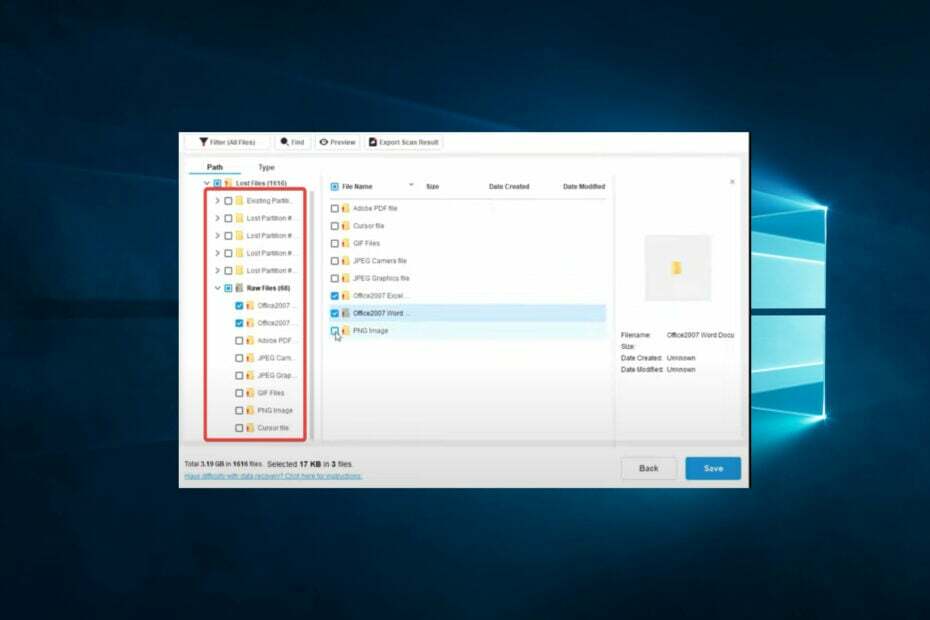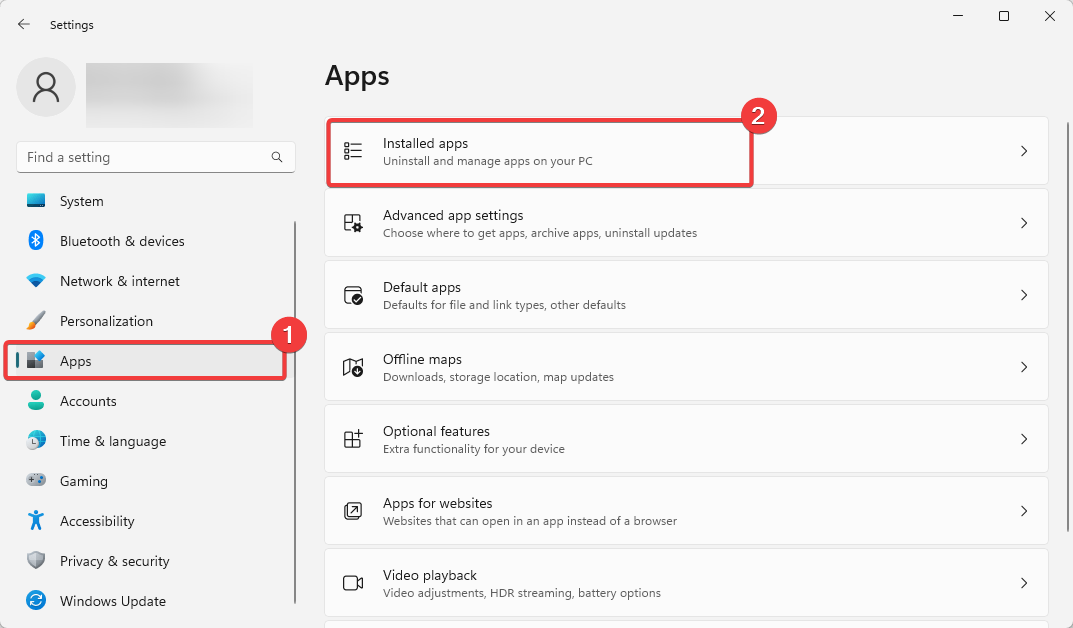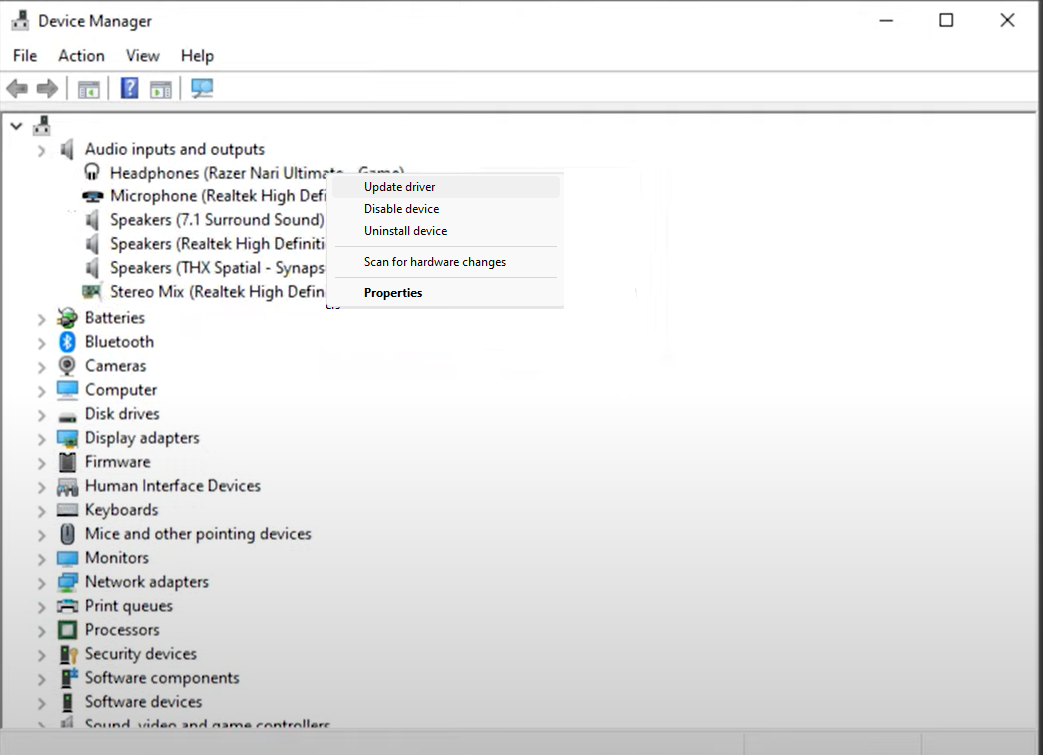נסה את התיקונים המהירים האלה אם זרם OBS ממשיך לקפוא
- זרם OBS יכול להמשיך לקפוא בגלל בעיות רשת.
- מנהלי התקנים גרפיים מיושנים ולקוחות OBS יכולים לגרום לבעיות.
- הפעלת OBS במצב תאימות יכולה לתקן את ההקפאה והפיגור.
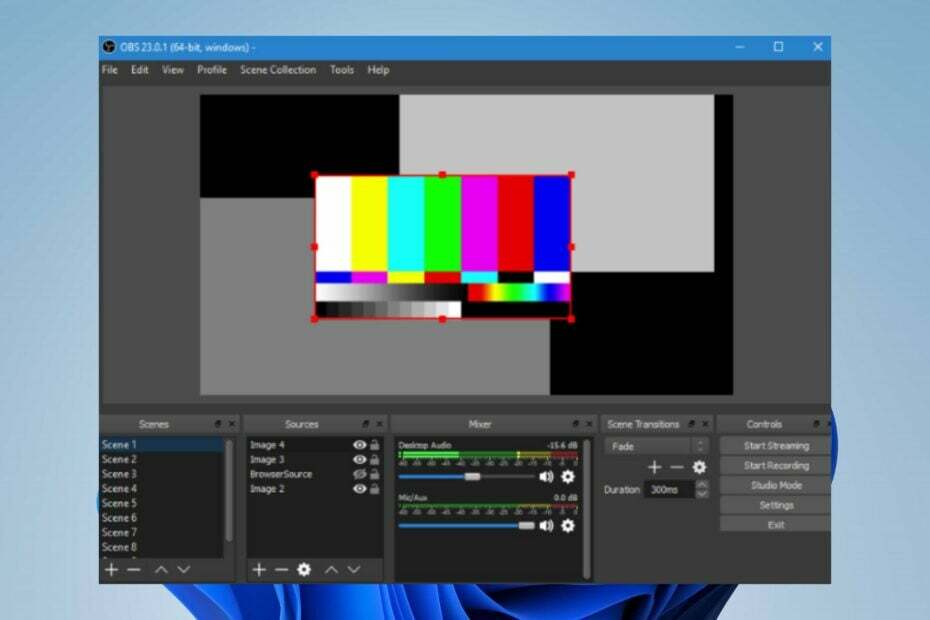
איקסהתקן על ידי לחיצה על הורד את הקובץ
תוכנה זו תתקן שגיאות מחשב נפוצות, תגן עליך מאובדן קבצים, תוכנות זדוניות, כשל חומרה ותייעל את המחשב שלך לביצועים מקסימליים. תקן בעיות במחשב והסר וירוסים כעת ב-3 שלבים פשוטים:
- הורד את Restoro PC Repair Tool שמגיע עם טכנולוגיות פטנט (פטנט זמין כאן).
- נְקִישָׁה התחל סריקה כדי למצוא בעיות של Windows שעלולות לגרום לבעיות במחשב.
- נְקִישָׁה תקן הכל כדי לתקן בעיות המשפיעות על האבטחה והביצועים של המחשב שלך.
- Restoro הורד על ידי 0 הקוראים החודש.
דברים רבים יכולים להשפיע על ביצועי OBS במחשב האישי שלך, ולגרום לו לחוות קשיים בפונקציונליות שלו. סטרימרים מתלוננים שזרם ה-OBS ממשיך לקפוא כשהם משתמשים בו במחשבים שלהם.
כמו כן, משתמשים מדווחים על לקוח OBS קורס שוב ושוב במהלך השימוש, במיוחד כאשר משחקים.
מדוע זרם ה-OBS ממשיך לקפוא?
גורם שכיח שעשוי להיות אחראי לבעיה הוא בעיות חיבור לרשת. סטרימינג ב-OBS זקוק לרשת יציבה, כך שתוכל לחוות הקפאה ופיגור אם החיבור גרוע.
יתר על כן, גורמים אחרים הגורמים לזרם OBS להמשיך לקפוא או לפגר הם:
- לקוח OBS מיושן או מושחת - כאשר לקוח OBS הפועל במחשב שלך מיושן, או קבצי OBS פגומים; זה ישפיע על הביצועים שלו. לפיכך, זה לא יעבוד עם יכולת, וכתוצאה מכך פיגור והקפאה תכופים.
- הפרעות לאפליקציות של צד שלישי - אפליקציית OBS עשויה להתנגש עם תוכניות אחרות הפועלות במחשב שלך מסיבות שונות. אפליקציות כמו תוכנת אנטי-וירוס יכולות לעכב את היכולת של OBS ליצור אינטראקציה עם הרכיבים הדרושים במחשב שלך.
- כרטיסים גרפיים מיושנים - סטרימינג ב-OBS משתמש בהרבה יכולות גרפיות, ולכן הוא צריך יציב ו דרייברים גרפיים מעודכנים לעבוד בצורה חלקה. עם זאת, תהליך הסטרימינג עלול לקפוא או לפגר אם מנהלי ההתקן הגרפיים מיושנים.
הסיבות להקפאה או פיגור תכופים של זרם OBS עשויים להיות שונים במכשירים שונים. עם זאת, אתה יכול לתקן את הבעיה על ידי פתרון בעיות במחשב שלך.
כיצד אוכל לתקן את זרם OBS אם הוא ממשיך לקפוא או לפגר?
אנו ממליצים לעבור את הבדיקות המקדימות הבאות:
- תקן עומס ברשת בעיות במחשב שלך.
- השבת זמנית את תוכנת האנטי וירוס במחשב שלך.
- הפעל מחדש את Windows במצב בטוח ובדוק אם זרם ה-OBS עדיין קופא או משתגר.
אם ההקפאה נמשכת, נסה את הפתרונות שלהלן:
1. עדכן את מנהל ההתקן הגרפי שלך
- ללחוץ חלונות + ר המפתחות להנחות את לָרוּץ חלון, הקלד devmgmt.msc, ולחץ בסדר כדי לפתוח את מנהל התקן.
- לחץ על מתאמי תצוגה, בחר את מנהל ההתקן הגרפי מהתפריט הנפתח ולחץ על עדכן דרייבר אוֹפְּצִיָה.
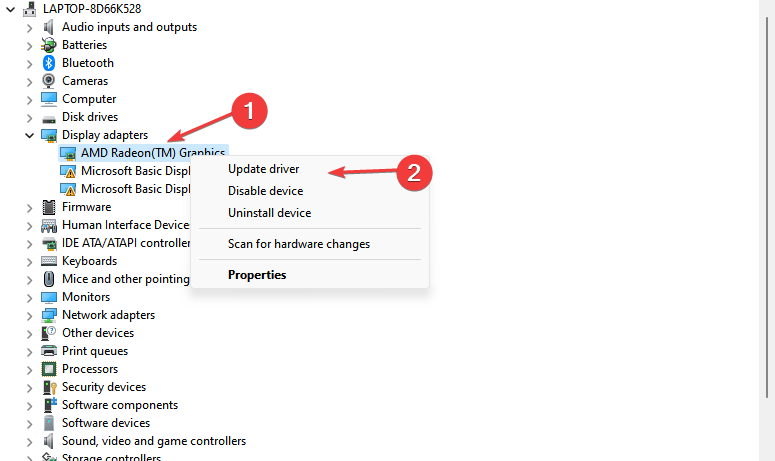
- בחר חפש אוטומטית מנהלי התקנים.
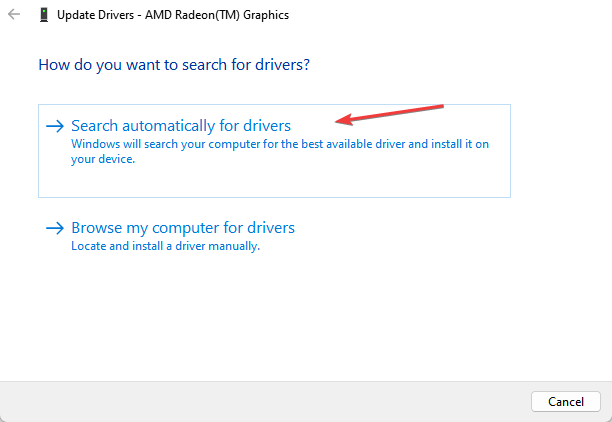
- הפעל מחדש את המחשב, ולאחר מכן בדוק אם ההקפאה והפיגור בזרם OBS נמשכים.
קרא עוד על כיצד לעדכן מנהלי התקנים גרפיים ב-Windows 11 אם יש לך בעיות לעקוף את השלבים שלמעלה.
טיפ מומחה:
ממומן
קשה להתמודד עם בעיות מסוימות במחשב, במיוחד כשמדובר במאגרים פגומים או קבצי Windows חסרים. אם אתה נתקל בבעיות בתיקון שגיאה, ייתכן שהמערכת שלך שבורה חלקית.
אנו ממליצים להתקין את Restoro, כלי שיסרוק את המכשיר שלך ויזהה מה התקלה.
לחץ כאן כדי להוריד ולהתחיל לתקן.
חלופה מהירה יותר היא שימוש בכלי מיוחד לעדכון מנהלי התקנים. DriverFix הוא כלי שימצא ויעדכן אוטומטית כל דרייבר מיושן.

DriverFix
עדכן את מנהל ההתקן הגרפי שלך יחד עם כל שאר מנהלי ההתקנים המיושנים תוך זמן קצר.
2. הפעל את OBS במצב תאימות במחשב האישי שלך
- ללחוץ חלונות + ה לפתוח סייר קבצים.
- עבור אל ספריית ההתקנה של OBS, לחץ לחיצה ימנית על קובץ ההפעלה ולאחר מכן בחר נכסים מהתפריט הנפתח.

- נווט אל תְאִימוּת לשונית וסמן את התיבה עבור הפעל תוכנית זו במצב תאימות עבור, לאחר מכן בחר את מערכת ההפעלה שלך.

- לחץ על הפעל את פותר בעיות התאימות מעל תיבת הסימון.
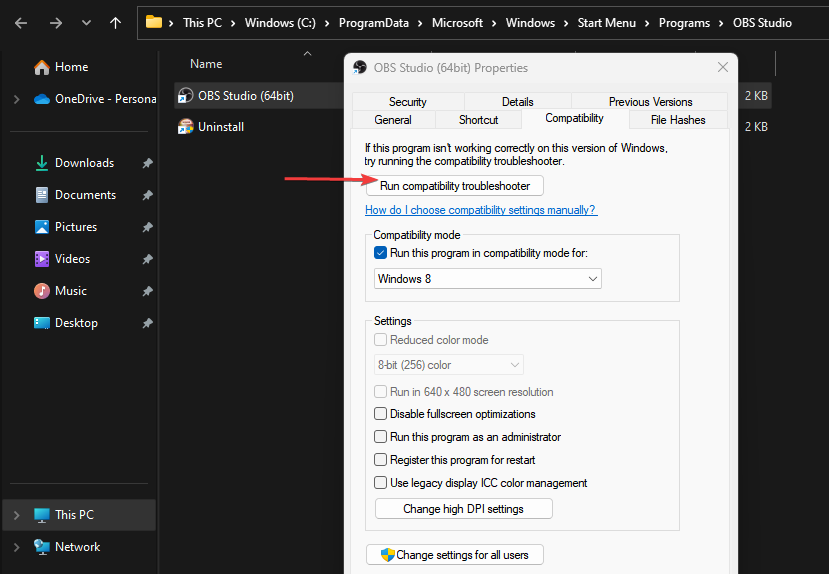
- נְקִישָׁה בסדר כדי לשמור את השינויים, אז להגיש מועמדות.
הפעלת לקוח OBS במצב תאימות תתקן את החסמים מגרסת המשחק ותעדכן שגיאות. כמו כן, פותר הבעיות ימצא ויתקן בעיות עם תאימות OBS.
אם אתה נתקל בבעיות עם סייר הקבצים לא מציג קבצים, עיין במדריך שלנו לכמה תיקונים.
- האם אנחנו באמת צריכים את ערוץ עדכון החברים והקהילה של Xbox?
- UsbHub3.sys שגיאת מסך כחול: סיבות ואיך לתקן
- כיצד לגשת ולהשתמש ב-ChatGPT באיטליה [עקיפה מהירה]
- כיצד להפעיל את המסך הירוק ב-Teams
- Adobe After Effects פועל לאט? 5 דרכים להאיץ את זה
3. הפעל את הנתב או המודם שלך במחזור
- החזק את לחצן ההפעלה בנתב שלך למשך כ-10 שניות.
- נתק את כבל ה-Ethernet המחובר לנתב ונתק את הנתב ממקור החשמל שלו.

- המתן מספר שניות, ואז חבר את הכבלים לנתב שלך וחבר אותם למקור מתח.
- הקש על כּוֹחַ כפתור כדי להפעיל אותו.
התהליך עשוי להיות שונה עבור מכשירים שונים. עם זאת, זה יעזור לרענן את הרשת, ולהפוך את החיבור שלה למהיר יותר ו תיקון בעיות רשת הגורמות זרם OBS להקפיא.
4. הפחת את צריכת ה-GPU ב-OBS
- לחץ לחיצה ימנית על הַתחָלָה כפתור והפעל את לקוח OBS.
- עבור אל מקורות בתחתית המסך, לחץ לחיצה ימנית על לכידת משחק אפשרות ולאחר מכן בחר נכסים.
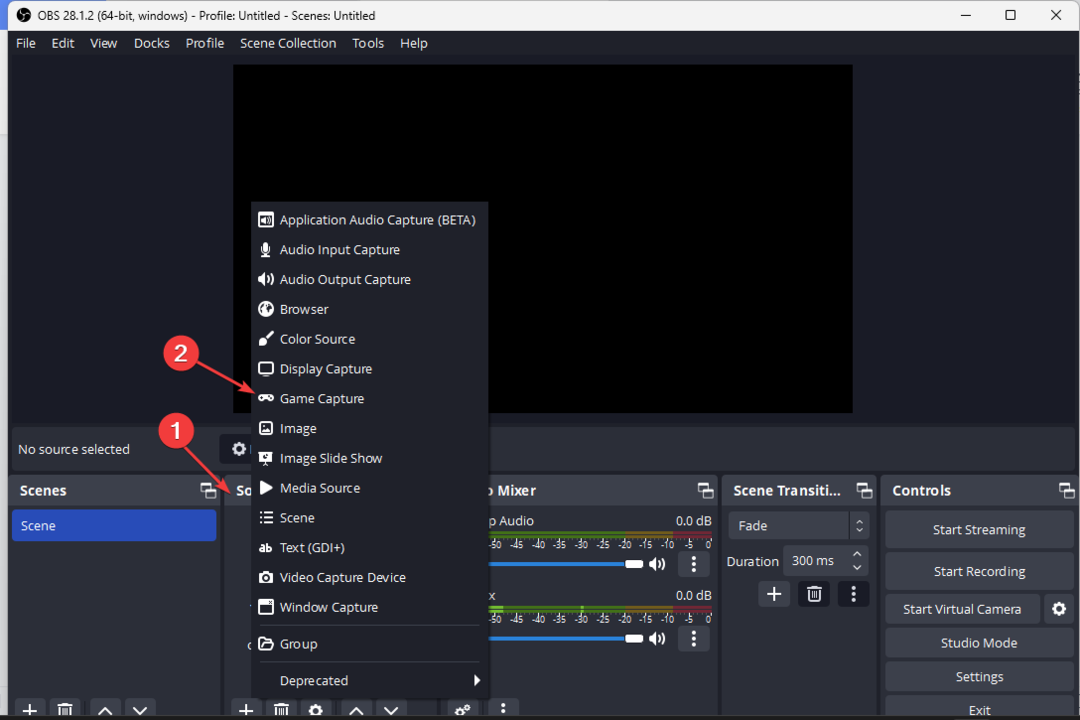
- סמן את התיבה עבור הגבל את קצב הצילום תיבה ולאחר מכן הקש על בסדר לחצן כדי לשמור את השינויים.
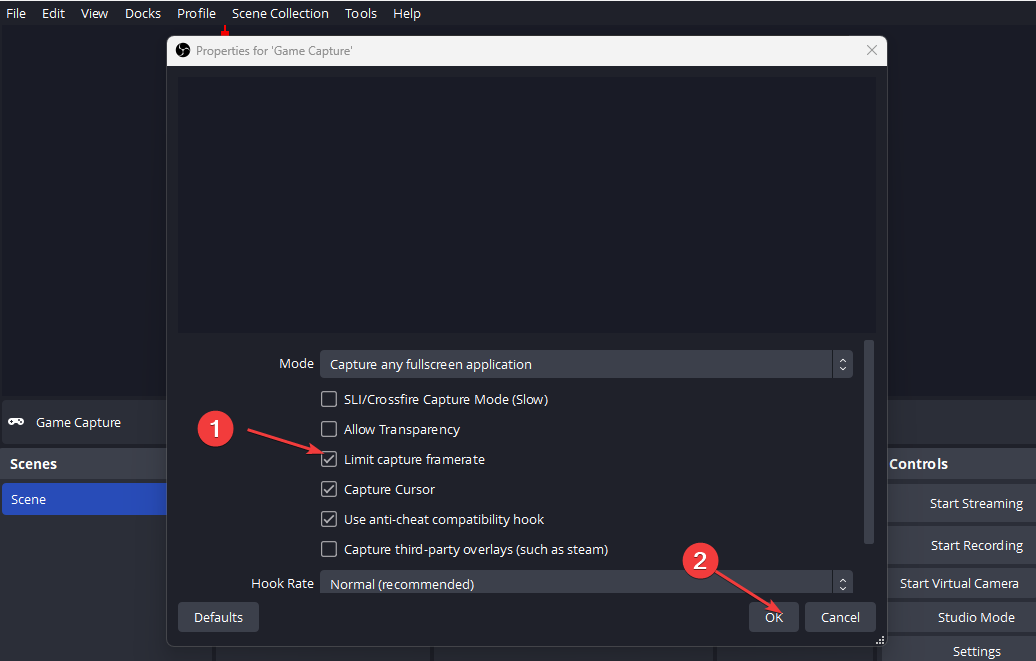
הפחתת צריכת ה-GPU ב-OBS יכולה לתקן את בעיות ההקפאה והפיגור שמשתמשים חווים.
5. הסר והתקן מחדש את OBS
- ללחוץ חלונות + R כדי לפתוח את תיבת הדו-שיח הפעלה, הקלד appwiz.cpl, ואז הקש להיכנס כדי לפתוח את רשימת אפליקציות.
- בחר OBS מרשימת התוכניות ולחץ הסר את ההתקנה.

- עקוב אחר ההוראות שעל המסך כדי להסיר את ההתקנה של האפליקציה.
- עבור אל דף הורדת OBS הרשמי ולהתקין OBS.
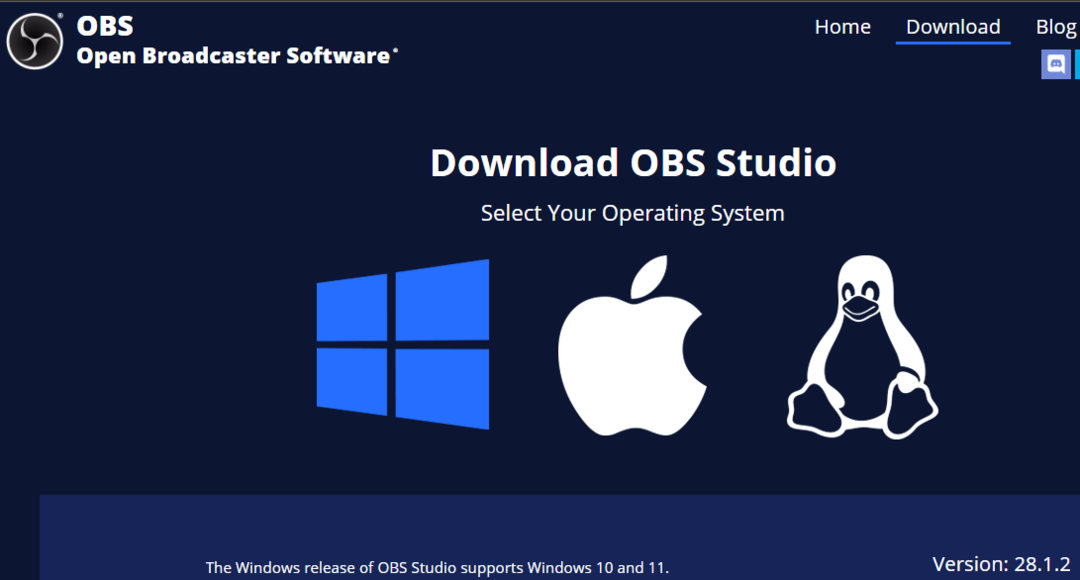
התקנה מחדש של לקוח OBS היא האפשרות האחרונה שאנו ממליצים לנסות מכיוון שהיא עלולה לגרום לאובדן נתונים. עם זאת, זה יתקן בעיות OBS ויעדכן אותה לגרסה העדכנית ביותר.
לסיכום, הקוראים שלנו יכולים לבדוק את המדריך שלנו על הגדרות OBS הטובות ביותר להקלטה במחשב [נמוך, טווח בינוני].
אנא השאירו את ההצעות או השאלות שלכם בקטע ההערות למטה.
עדיין יש בעיות? תקן אותם עם הכלי הזה:
ממומן
אם העצות לעיל לא פתרו את הבעיה שלך, המחשב שלך עלול להיתקל בבעיות Windows עמוקות יותר. אנחנו ממליצים הורדת כלי תיקון מחשב זה (מדורג נהדר ב-TrustPilot.com) כדי לטפל בהם בקלות. לאחר ההתקנה, פשוט לחץ על התחל סריקה לחצן ולאחר מכן לחץ על תקן הכל.